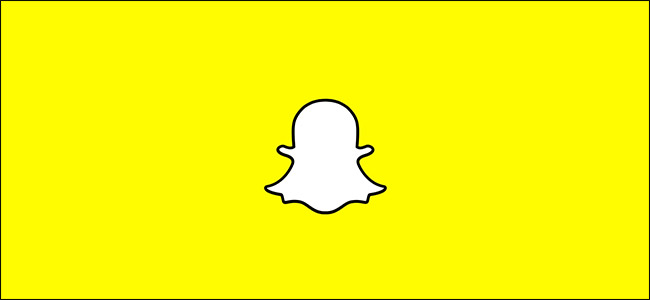Snapchat is gebouwd op het idee om foto's te laten verdwijnen. Elke keer dat je er een stuurde, was het de bedoeling dat ze in de ether zouden verdwijnen in plaats van voor altijd op een server of de telefoon van je vrienden te worden opgeslagen.
VERWANT: Verwijdert Snapchat mijn snaps echt?
Maar Snapchat is veranderd. Het is niet alleen voor het verzenden van privéfoto's. Het is een mediaplatform, een berichten-app en nog veel meer.
Toen Snapchat werd gelanceerd, werd het maken van een screenshot van iemands Snap gezien als een ernstig slechte vorm. Deze waren privaat foto's. Nu lijkt het erop dat Snapchat stilzwijgend schermafbeeldingen goedkeurt. Als je er een neemt, krijg je een kleine pop-up waarin je wordt gevraagd of je het wilt bewerken en delen!

Laten we de details opsplitsen.
VERWANT: Een screenshot maken op vrijwel elk apparaat
Een screenshot maken op de meeste smartphones is eenvoudig. Op een iPhone druk je tegelijkertijd op de Home- en Power-knop. Op een Android-telefoon druk je tegelijkertijd op de aan / uit-knop en de volume-omlaagknop.
Wanneer je een Snap ontvangt die je maar wiltscreenshot, druk op de relevante twee knoppen voordat het verloopt. Uw vriend krijgt een melding dat u een screenshot heeft gemaakt en u ziet een pop-upvenster waarin u wordt gevraagd of u de screenshot wilt bewerken.


De pop-up wordt maar een paar seconden weergegeven, dus tik erop om de schermafbeelding te bewerken.
Het screenshot wordt in Snapchat geïmporteerd alsof het een gewone Snap is. Voeg elke gewenste tekst, filters of tekening toe en tik op de blauwe pijl om door te gaan.


Selecteer naar wie u de bewerkte schermafbeelding wilt verzenden en tik nogmaals op de blauwe pijl.

En nu heb je een screenshot van een Snap gemaakt en deze gedeeld, allemaal binnen Snapchat.